Как восстановить удаленные контакты iPhone с резервной копией или без нее
«Я случайно удалил несколько очень важных контактов на своем iPhone. Могу ли я что-нибудь сделать, чтобы восстановить эти контакты?» Большинство пользователей сохраняют контакты на своих iPhone. Со временем у вас может появиться длинный список. Если ваши контакты iPhone исчезли, вы не сможете общаться с друзьями, членами семьи, коллегами и другими. К счастью, есть несколько способов восстановить удаленные контакты на iPhone с резервным копированием или без него.
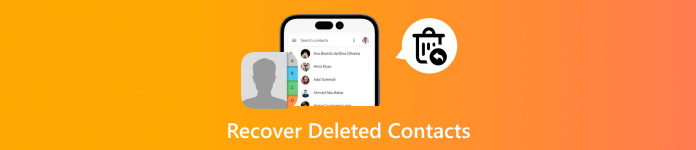
В этой статье:
- Часть 1: Как восстановить удаленные контакты без резервного копирования
- Часть 2: Как найти удаленные контакты из iCloud
- Часть 3: Как восстановить удаленные контакты из Gmail
- Часть 4: Как восстановить удаленные контакты из iTunes/Finder
- Часть 5: Как найти удаленные контакты по оператору
- Часть 6: Как избежать повторной потери контактов на iPhone
Часть 1: Как восстановить удаленные контакты без резервного копирования
В большинстве случаев мы теряем контакты из-за системных сбоев, изменений в учётной записи, случайного удаления или даже просто так. Мы не можем гарантировать, что у нас всегда будет резервная копия для восстановления. Поэтому крайне важно знать, как восстановить потерянные контакты, а также любые другие данные, такие как важные фотографии, файлы или музыку.
К счастью, Восстановление данных iPhone imyPass поможет вам это сделать.

4 000 000+ загрузок
Легко восстановить потерянные контакты на iPhone без резервного копирования.
Извлеките контакты из резервной копии iCloud/iTunes без восстановления всего iPhone.
Предварительный просмотр удаленных контактов и номеров телефонов перед восстановлением.
Поддерживать восстановление потерянных фотографий, видео, музыка, iMessages, сторонние сообщения и многое другое.
Поддержка последних версий iOS и iPhone.
Как восстановить удаленные контакты iPhone без резервного копирования
Подключиться к вашему iPhone
Установите iPhone Data Recovery на свой ПК и запустите его. Есть еще версия для Mac. Выберите Восстановление с устройства iOS вкладку и подключите iPhone к ПК с помощью кабеля Lightning. Доверяйте своему компьютеру, если появится запрос, и нажмите кнопку Начать сканирование кнопку, чтобы двигаться дальше.

Если вы хотите извлечь удаленные контакты из резервной копии iTunes или iCloud, выберите Восстановление из файла резервной копии iTunes или же Восстановление из файла резервной копии iCloud вместо.
Предварительный просмотр контактов iPhone
После завершения сканирования данных вам будет представлено главное окно. Перейдите в Контакты вкладка под Сообщение и контакты заголовок на левой боковой панели. Затем выберите Показать только удаленные из верхнего выпадающего списка. Теперь вы можете проверить удаленные номера контактов на вашем iPhone.

Восстановить удаленные контакты
Выберите контакты, которые вы хотите вернуть. После выбора вы увидите галочку рядом с контактом. Нажмите Восстанавливаться кнопку в правом нижнем углу. Затем установите выходную папку в поле и нажмите на кнопку Восстанавливаться кнопку еще раз.

Часть 2: Как найти удаленные контакты из iCloud
iCloud — удобный способ резервного копирования контактов на вашем iPhone. Если вы включили контакты iCloud, вы можете найти удаленные контакты на вашем iPhone из iCloud. Кроме того, вы можете получить к ним доступ как на вашем iPhone, так и в Интернете.
На айфоне

Запустите Настройки приложение на вашем iPhone, нажмите на свой профиль и выберите iCloud.
Нажмите Показать все под заголовком «Приложения, использующие iCloud», если вы не можете найти Контакты.
Выключите переключатель рядом с Контакты. Если будет предложено, выберите Сохранить на моем iPhone, и выберите Слияние.
В Интернете
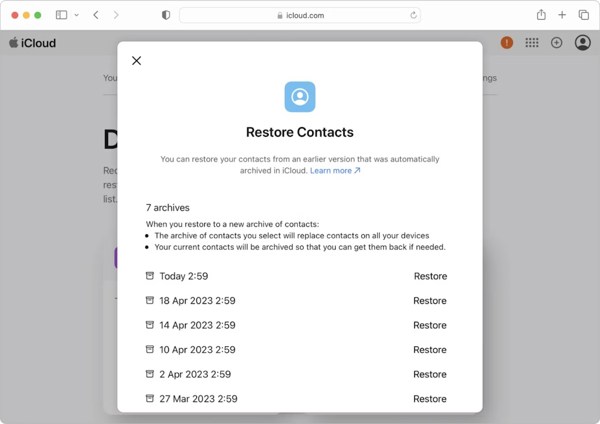
Откройте www.icloud.com в браузере и войдите в систему, используя свой Apple ID и пароль. Если вы включили 2FA, введите свой код подтверждения.
Убедитесь, что вы включили Доступ к данным iCloud в Интернете. Нажмите на свой профиль в вашем Настройки приложение, выберите iCloud, и вы можете найти эту опцию.
Нажмите Восстановление данных внизу и выберите Восстановить контакты.
Далее нажмите на Восстановить Кнопка рядом с правой резервной копией по дате. Затем нажмите Восстановить для восстановления стертых контактов.
Примечание:
Если вы просто хотите увидеть удаленные контакты iPhone, нажмите Контакты на домашней странице iCloud.
Часть 3: Как восстановить удаленные контакты из Gmail
Некоторые люди предпочитают синхронизировать свои контакты со сторонними аккаунтами, такими как Gmail, Outlook и т. д. iPhone позволяет вам напрямую восстановить удаленные контакты из вашего аккаунта, если вы сделали их резервную копию. Мы используем Gmail в качестве примера, чтобы показать вам, как это работает.
Откройте свой Настройки приложение.
Перейдите к Почта, учетные записи, а также Gmail.
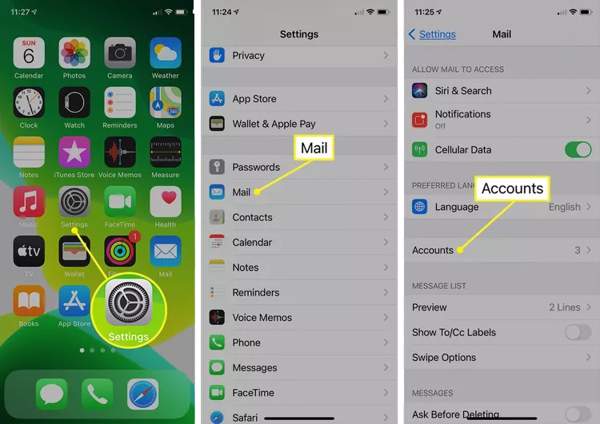
Нажмите Счет и добавьте свой аккаунт Gmail. Если вы его добавили, перейдите к следующему шагу.
Включите Контакты возможность восстановить потерянные контакты на iPhone. Контакты будут объединены с существующими элементами.
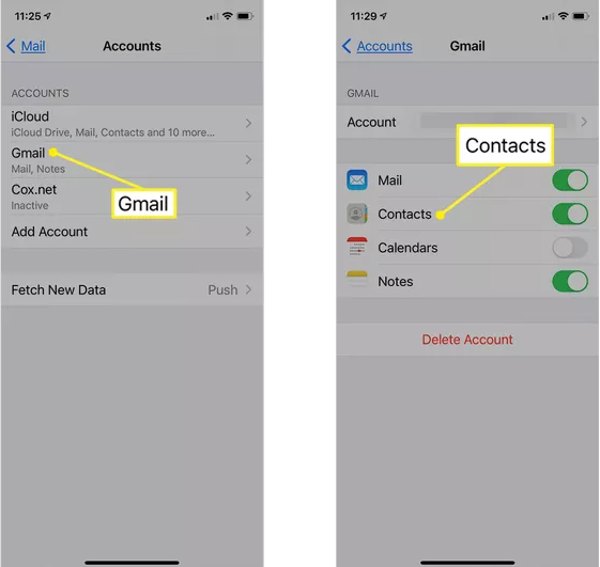
Примечание:
Если удаление контактов синхронизировано с вашим аккаунтом Gmail, этот способ не сработает. Поэтому вам лучше восстановить свои контакты, как только вы обнаружите, что удалили их.
Часть 4: Как восстановить удаленные контакты из iTunes/Finder
Эксперты рекомендуют пользователям iPhone регулярно делать резервные копии своих контактов и других данных. Если вы сделали резервную копию контактов iPhone на компьютере с помощью iTunes или Finder, вы можете отменить удаленные контакты на вашем iPhone. Недостатком является то, что текущие данные на вашем iPhone будут перезаписаны.
Подключите iPhone к компьютеру с помощью совместимого кабеля.
В Windows, macOS Mojave или более ранних версиях откройте последнюю версию iTunes, щелкните Телефон кнопку в левом верхнем углу, как только ваш iPhone будет обнаружен, и перейдите в Краткое содержание вкладка
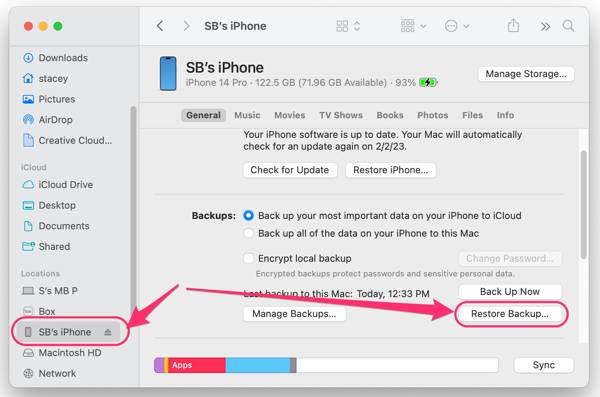
В macOS Catalina или более поздней версии запустите Finder, щелкните имя вашего устройства и перейдите в Общий вкладка
Нажмите на Восстановление резервной копии кнопка под Резервные копии заголовок. Введите ваш Резервный пароль iTunes при необходимости.
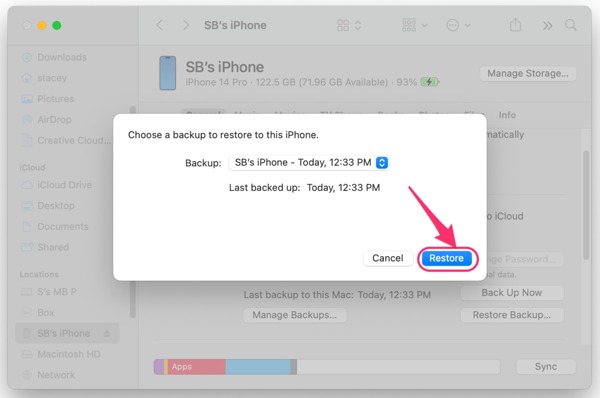
Выберите резервную копию, которая может содержать удаленные контакты, и нажмите кнопку Кнопка «Восстановить» снова. Когда все будет готово, вы увидите удаленные контакты на своем iPhone.
Часть 5: Как найти удаленные контакты по оператору
Другой способ восстановить удалённые номера телефонов на iPhone — через оператора связи. Ваши контактные номера хранятся не только в вашей памяти, но и у вашего оператора связи. Вы можете обратиться в ближайший магазин вашего оператора связи и попросить службу поддержки распечатать список. После этого вы увидите утерянные контактные номера iPhone.
Часть 6: Как избежать повторной потери контактов на iPhone
Включить резервное копирование контактов: Если вы включите резервное копирование и синхронизацию iCloud, вероятность полной потери контакта значительно снизится. Поскольку у вас есть несколько способов его восстановить.
Восстановите контакты как можно скорее: Однако, если вы не активировали ни один из двух упомянутых выше способов, решением будет использование программы восстановления и восстановление удалённых данных сразу же после обнаружения их потери. Это связано с тем, что чем раньше вы попытаетесь восстановить потерянные данные, тем меньше вероятность их перезаписи и тем выше шансы на успешное восстановление.
Вывод
В этом руководстве объясняется, как найти удаленные контакты на вашем iPhone в различных ситуациях. iCloud — это гибкий сервис для восстановления контактов после случайного удаления с устройства. Резервное копирование iTunes/Finder — ещё один способ восстановить потерянные контакты. Gmail также позволяет загружать и объединять контакты iPhone. Вы также можете обратиться к своему оператору связи, чтобы найти потерянные номера телефонов. imyPass iPhone Data Recovery — это решение для восстановления контактов, если у вас нет резервной копии.
Горячие решения
-
Восстановить данные
- Восстановить WhatsApp View Once Photo
- Восстановление удаленных видео TikTok на мобильном устройстве
- Восстановить удаленную фотографию Facebook
- Восстановление сообщений Viber, фотографий и т. д.
- Восстановить удаленные фотографии Snapchat
- 5 лучших приложений для восстановления контактов
- Восстановить удаленные сообщения Discord
- Обзор восстановления данных iOS от AppGeeker
- Восстановление данных из режима DFU
- Невозможно восстановить резервную копию iPhone
-
Разблокировать iOS
-
Советы по iOS
-
Советы по паролю
Восстановление данных iPhone
Восстановить удаленные или утерянные данные iPhone
Скачать бесплатно Скачать бесплатно
